2つの異なるソフト間でデータをやり取りするときにバグが起こる。。皆さんも一度は体験されたことがあるのではないでしょうか。このために筆者も徹夜を強制された思い出が何回かあります。作業時間が大幅アップするためこれは本当に悩みの種です。
SketchupとUnreal Engineも開発者が異なるためエラーが出ることがあるようです。どのように避けられるのでしょうか?
SketchupとUnreal Engine 用互換ソフトのインストール
まずはUnreal EngineにSketchupデータをインポートできるように以下のプラグインを導入します。
Unreal Engineに Datasmithをインストール
これはUnrealengine側にデータをインポートするためのソフトです。
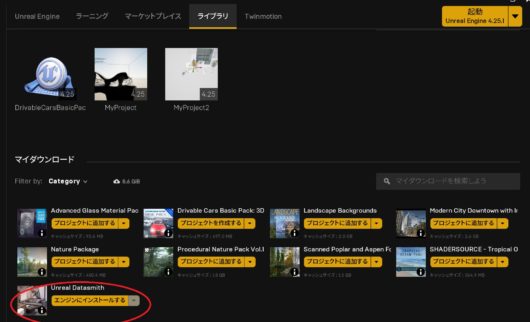
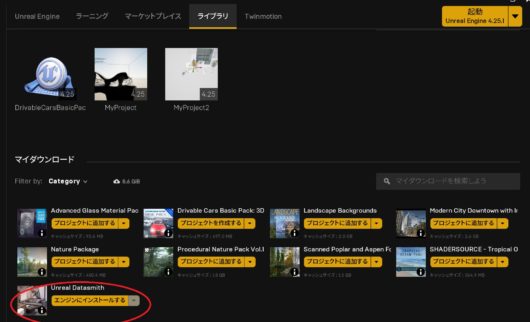
SketchUp Exporter for Datasmith のダウンロード
これはSketchupからデータをエクスポートするソフトです。下記のUnreal Engineオフィシャルサイトからダウンロードします。
datasmithでSketchupからUnreal Engine側に引き継がれるデータは以下のものとなっています。
- カメラ位置
- コンポーネント
- グループ
- マテリアル
3Dモデルをエクスポートするときには名前を変換しないように注意してください。ここで名前を変えてしまうとSketchupの元ファイルをアップデートしたときに上書き保存がUnreal Engine内モデルでうまく行われません。
またSketchup内でグループには名前を付けるようにしたほうがのちに参照しやすいです。いつもSketchupのみで完結しているとあまり意識しない点かもしれません。
便利プラグイン
Sketchup側でモデルを作成してエクスポートする前にクリーンアップしてくれるプラグインがあります。不要なデータを減らし、軽いデータになるので便利です。すべて無料です。
Cleanup Cubed (3)
ダウンロード方法
Extension ware houseからダウンロードします。
これを使うには先にTT_libのダウンロード必要です。作者サイトからダウンロードしてください。
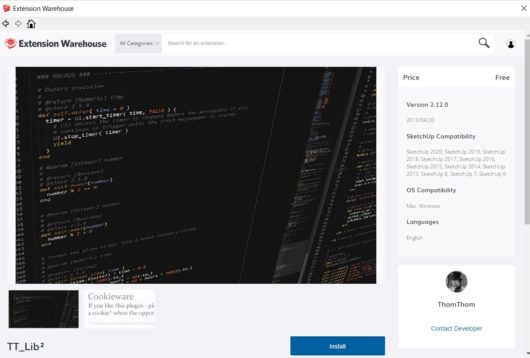
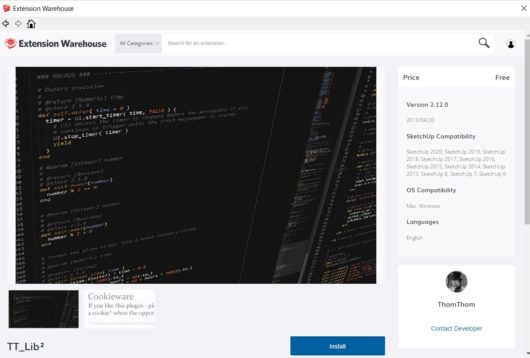
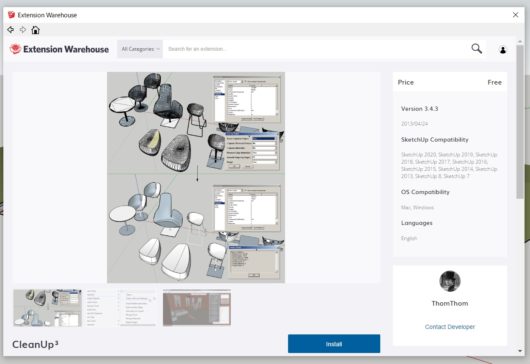
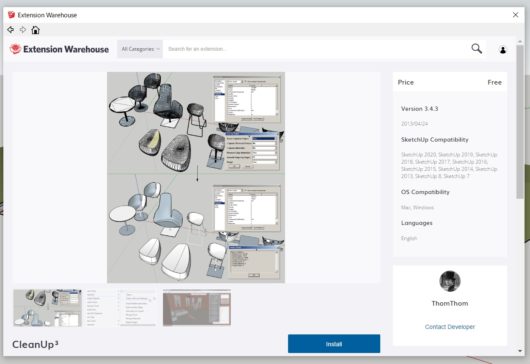
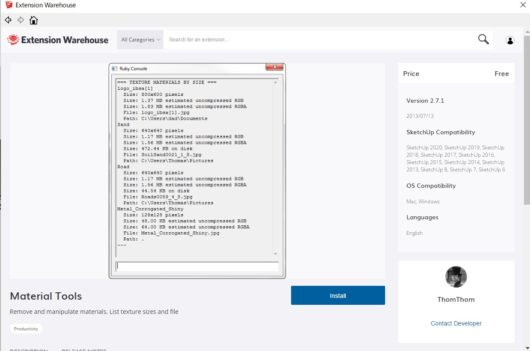
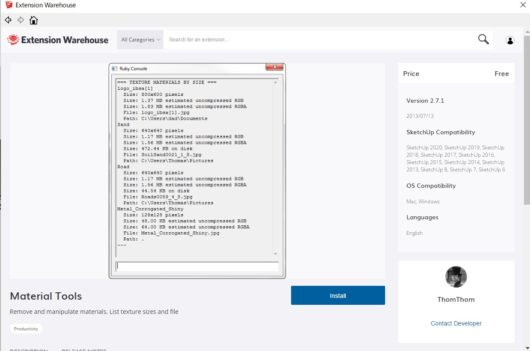
Material Replacer
その他にもマテリアルを一括変換できるプラグインなども便利です。


Jwcadからデータのインポートを楽にできるプラグインなどもありますが、それは別タイトルでほかの記事でご紹介します。
Sketchup側でモデルを作成する上での注意点
実際に行った感想と要点をまとめると以下のようになります。
- マテリアルはすべて英語表記にする ←これはどのソフトを使用するにも注意しなくてはならない地味に重要な点ですね。
- 単位をUnreal Engine、Sketchupで統一させて作る(センチ単位) ←初めてSketchupモデルをインポートしたときは巨大になりました。JW cad データをSketchupにインポートするときもそうなりますね。今ではプラグインのおかげでこちらのJW cadとSketchup間の問題はなくなりました。
- 面をすべて表にそろえる ←これはよく行ってしまうミスです。マテリアル表裏逆にになってしまうとUnreal Engine側では消えてしまいます。
- テクスチャ、オブジェクト、マテリアルの名前はすべて英語で表記する ←これもどのソフトを使用するにも注意しなくてはならない重要な点です。
- 光の設定はUnreal Engine側で行う ←3dsMaxなどはCad内で光源設定できるようですが、このやり方の方が早いようです。
まとめ
この記事は筆者が調査、体験、そしてそれを忘備録として記録したものです。修正が必要な場合はご連絡いただけますととても助けになります。
また役立つ情報がありましたら是非教えてください。今後ともKOKONATSをよろしくお願いいたします!
















コメント